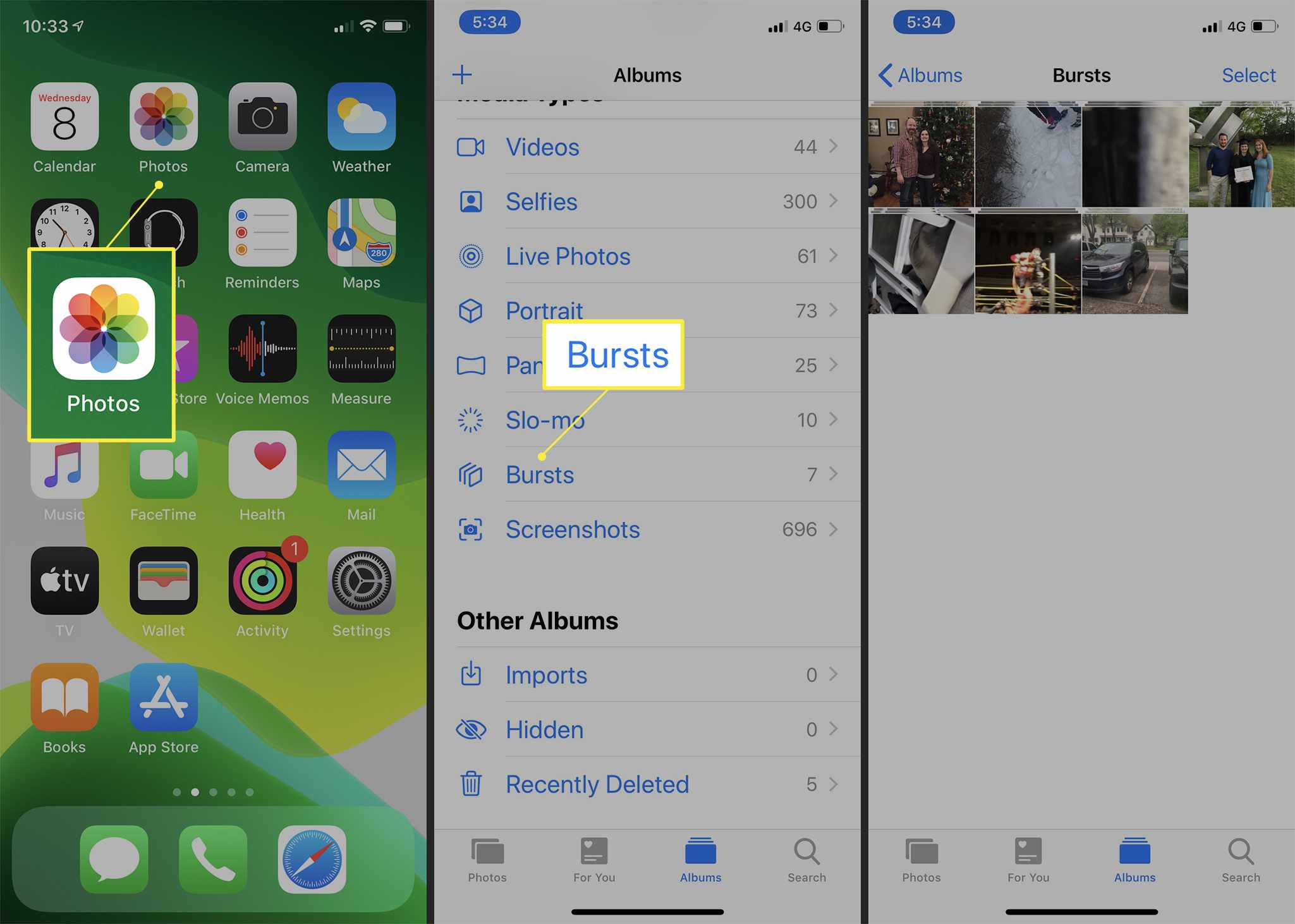I iPhones Photo Burst-läge kan du ta många bilder genom att trycka och hålla ned avtryckaren. Det är det perfekta alternativet för att ta actionbilder, ta rätt rätt bilder och hitta rätt foto från ett viktigt ögonblick. iPhone Burst-läge kan till och med förbättra din fotografering. Informationen i den här artikeln gäller iPhones som kör iOS 13, iOS 12 och iOS 11.
Vad är iPhone Photo Burst Mode?
Burst-läge är en funktion inbyggd i Camera-appen som laddas på iPhone och iPad. Det låter dig ta en kontinuerlig ström av foton bara genom att trycka och hålla ned avtryckaren. Det är fantastiskt att ta actionfoton i situationer där du inte kan peka helt enkelt på avtryckaren. Burst-läge tar 10 bilder per sekund och låter dig ta ett nästan obegränsat antal bilder. När du har tagit foton i iPhone Burst-läge kan du sedan granska dem och välja att bara behålla de foton du vill ha.
Hur man använder iPhone Burst Mode
Att använda Photo Burst-läge på iPhone eller iPad är enkelt. Följ bara dessa steg:
-
Öppna Kamera app. Detta kan göras från låsskärmen eller hemskärmen.
-
Använd skjutreglaget strax under bilden för att välja vilken standard som helst Foto eller Fyrkant format för dina bilder. Foto- och fyrkantlägen är de enda lägen som stöder Burst-funktionen.
-
Tryck och håll ned avtryckaren när du är redo att börja ta foton. Så länge du håller ned avtryckaren tar kameraappen 10 bilder per sekund. En räknare ovanför avtryckaren låter dig veta hur många bilder du har tagit.
Du kan också ta bilder i Burst-läge genom att klicka och hålla ned någon av volymknapparna.
-
Släpp avtryckaren när du är fotograferad.
Undrar du om du kan stänga av Burst-läge? Svaret är nej, men det finns en lösning. Burst-läge fungerar inte när kamerans blixt är påslagen. Så om du vill inaktivera Burst-läge, aktivera blixten för dina foton så tar du bara en bild i taget.
Hur man väljer de foton i Burst Mode du vill behålla
När du har tagit 10 eller 20 eller 100 (eller fler) foton i iPhone Burst-läge vill du antagligen välja bilderna för att behålla och ta bort resten. Här är hur:
-
Tryck på fotominiatyren i det nedre vänstra hörnet av Camera-appen när du har tagit bilder i Burst-läge. Uppsättningen av bilder i Burst-läge visas i Camera-appen som en enda bild, förutom texten högst upp på skärmen som säger Burst (xx foton).
-
Knacka Välj.
-
Svep sida vid sida för att visa alla foton som tagits i Burst-läget. Tryck på cirkel på de foton du vill behålla för att markera dem.
-
När du har granskat alla bilder i Burst-läge och knackat på de du vill trycka på Gjort.
-
Välj att antingen Behåll allt eller Behåll bara favoriter, vilka är de du har kontrollerat, i bekräftelseskärmen som dyker upp.
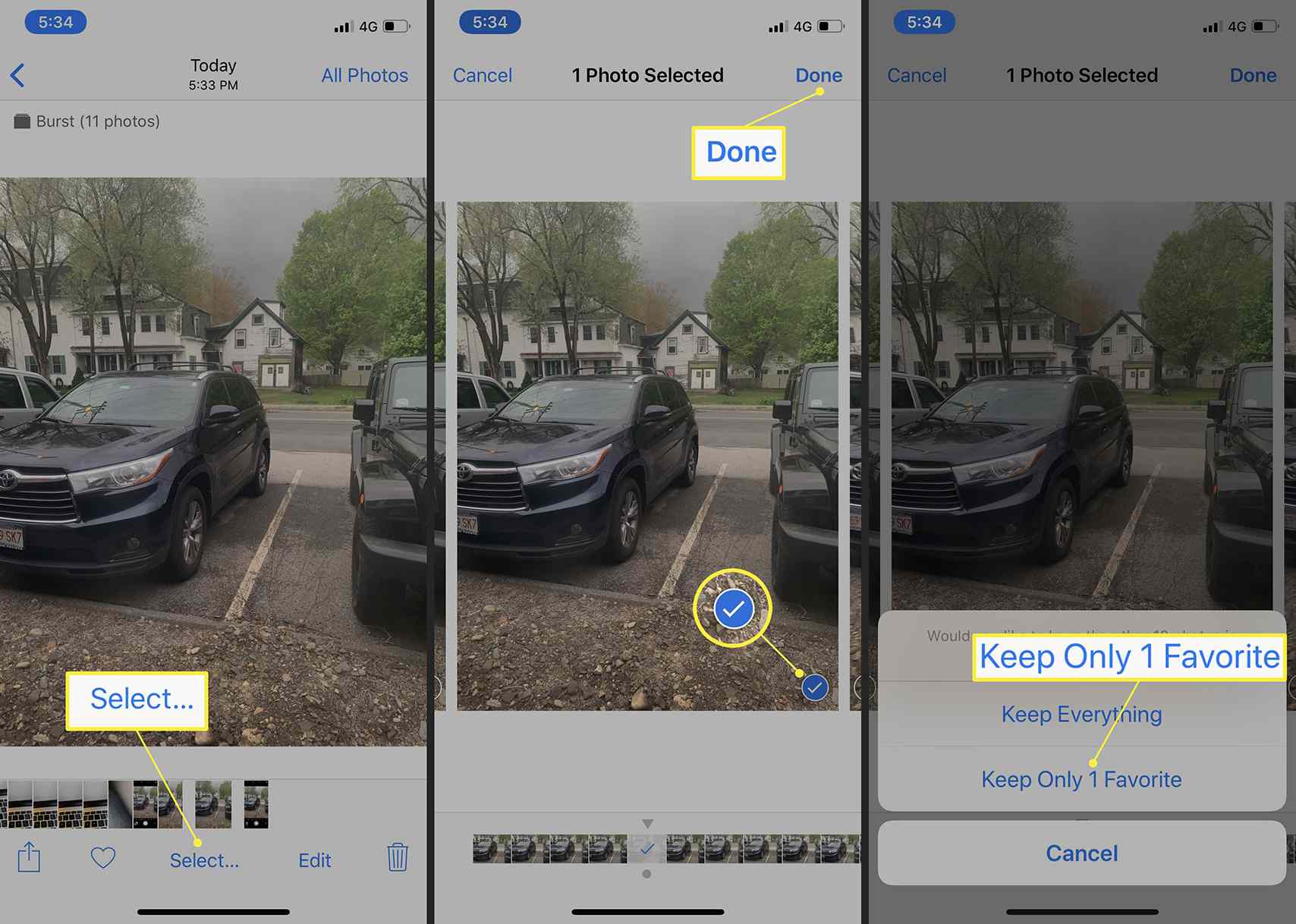
När du har gjort ditt val raderas alla foton som du väljer att inte spara från din iPhone. Ändra dig efter att du har tagit bort några av dina bilder i Burst-läge? Lär dig hur du sparar borttagna foton i Så här återställer du borttagna foton från iPhone.
Så här visar du Burst Mode-foton i iOS Photos-appen
Vill du gå tillbaka och kolla in Burst-lägen foton du har tagit tidigare? Alla Burst-lägen foton du har sparat lagras i sitt eget album i appen iOS Photos. Så här hittar du dem:
-
Tryck på Foton app för att öppna skärmen Fotonalbum.
-
Svep ner till Mediatyper avsnitt och tryck Brista för att visa uppsättningarna med bilder i Burst-läge på iPhone.
-
Tryck på en av uppsättningarna för att visa bilderna och ta bort eller behålla de bilder du vill ha.